重設或變更 Windows 10 密碼的 4 種簡單方法
您是否正在尋找一種簡單的方法來 更改 Windows 10 密碼?
您可以依靠密碼來保護您的 Windows 帳戶並保護隱私和個人數據。事實是,您很少更改 Windows 帳戶密碼,除非您在某些特定情況下。例如,您忘記了當前密碼並且必須更改它。
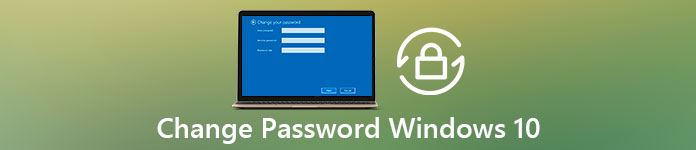
事實上,這很容易 在 Windows 10 中更改或重置密碼.在這篇文章中,我們將向您展示 4 種更改 Windows 帳戶密碼的方法。即使您忘記了 Windows 10 PC 上的管理員密碼,您也可以找到正確的方法來重置它。
在本文中:
第 1 部分。 更改 Windows 10 密碼的常用方法
如果您還記得目前的 Windows 帳戶密碼,則可以輕鬆變更它。在第一部分中,我們將向您展示常規解決方案:如何變更 Windows 密碼。
讓我們看看如何在 Windows 10 中更改密碼並完全重設它。
在您的 Windows 10 計算機上,按 視窗 鍵盤上的鍵。在這裡您也可以點擊 視窗 左下角的圖標。點擊 設置 圖標。
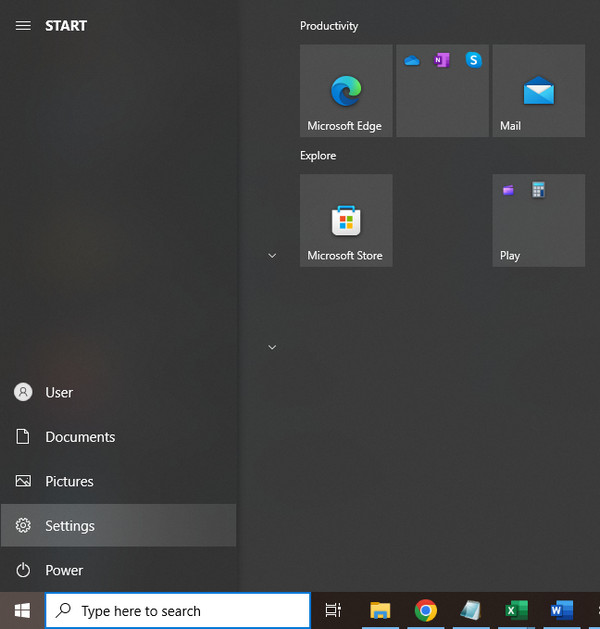
進入設置窗口後,選擇 賬戶 或者 用戶帳戶 選項。然後選擇 登入 選項。
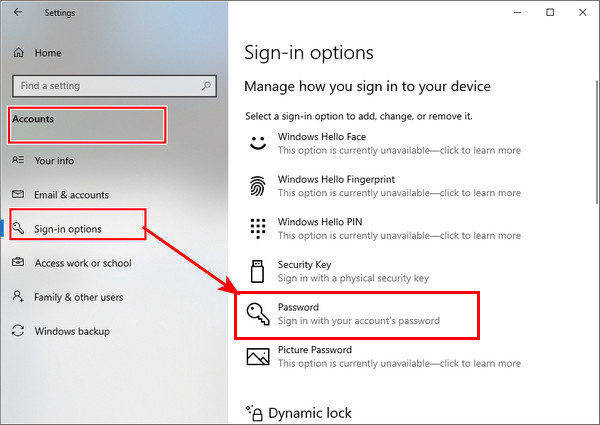
點擊 改變 下方的按鈕 更改您的帳戶密碼.在此步驟中,您需要使用當前的 Microsoft 帳戶密碼登錄。
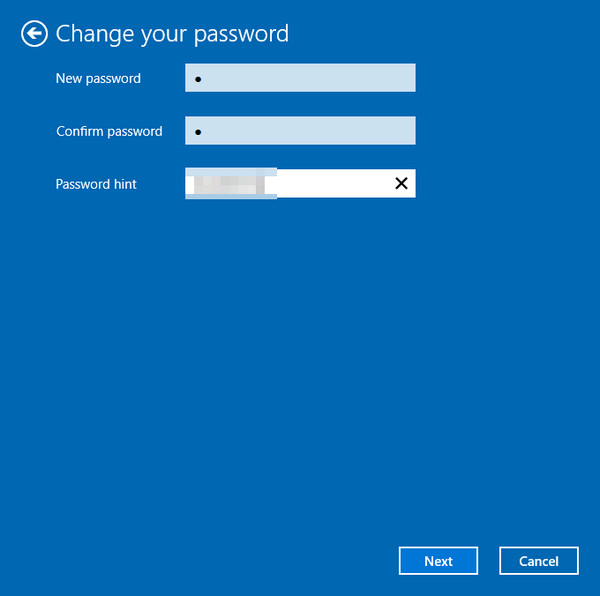
您將收到通過手機更改 Windows 10 密碼的代碼。您需要輸入電話號碼的最後四位數字進行驗證。然後你可以按 進入 讓 Microsoft 將代碼發送給您。
從手機取得代碼後,將其輸入到電腦上。現在將會有一個新的Windows供您更改Windows 10帳戶密碼。您可以按照說明變更 Windows 密碼。
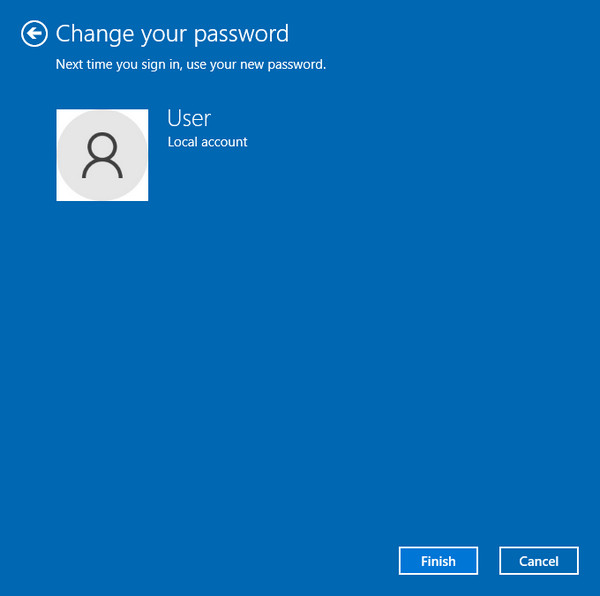
第 2 部分。 如何從計算機管理更改 Windows 10 密碼
當您想要更改Windows密碼時,也可以透過電腦管理進行變更。讓我們看看如何透過此方法更改電腦密碼。
在桌面上,右鍵單擊 這台電腦 圖標。選擇 管理 下拉列表中的選項。
當您輸入 計算機管理,找到並單擊 本地用戶和組.選擇 用戶 然後在中間窗格中右鍵單擊要更改其密碼的特定用戶。選擇 設置密碼 選項。
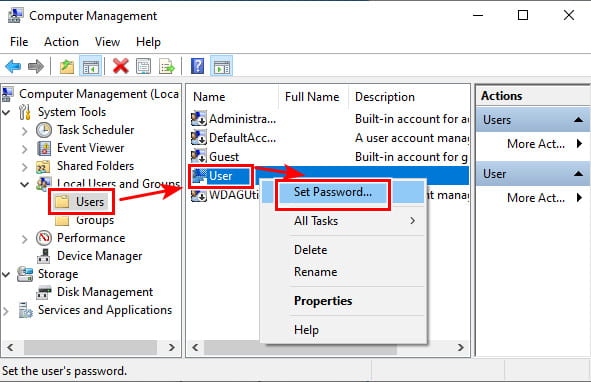
點擊 繼續 下一個窗口中的按鈕以確認您的操作。
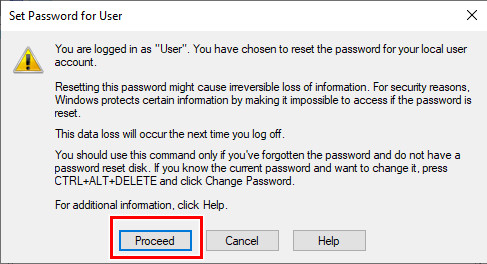
現在您可以通過輸入兩次新密碼來更改當前用戶密碼。之後,點擊 好的 按鈕進行確認。
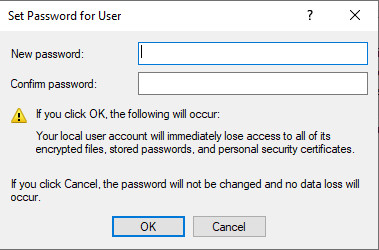
第 3 部分。如何通過 netplwiz 在 Windows 10 中重置密碼
當您想更改或重置 Windows 10 計算機上的用戶帳戶密碼時,您還可以使用 netplwiz 應用程式.這是在Windows中更改密碼的官方方法。順便說一句,如果你的 Windows 10 PIN 碼不起作用,您也可以重設密碼來解決問題。
按 贏 + R 鑰匙同時打開 跑 窗戶。類型 netplwiz 然後按 進入 在鍵盤上打開 netplwiz 應用程序。
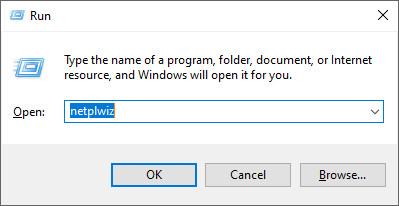
您將被帶到 用戶帳戶 窗戶。您可以在此處突出顯示要更改密碼的用戶帳戶,然後單擊 重設密碼 按鈕。
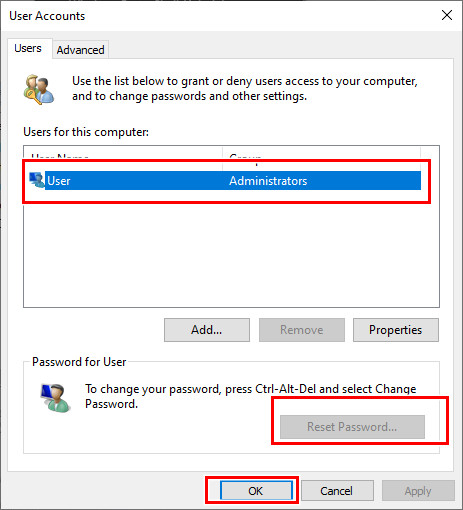
輸入此用戶帳戶的新密碼,然後單擊 好的 按鈕。
第 4 部分。 忘記時更改、重置或繞過 Windows 10 密碼
通過以上 3 種方法,您可以在知道當前密碼的前提下,輕鬆更改您的 Windows 10 密碼。如果您忘記了 Windows 10 中的管理員密碼怎麼辦?
在這裡我們強烈推薦強大的 imyPass Windows 密碼重置 讓您在沒有原始密碼的情況下更改 Windows 10 密碼。

4,000,000+ 次下載
忘記時更改、重置或繞過 Windows 10 密碼。
刪除忘記的 Windows 帳戶和管理員密碼。
創建 Windows 密碼重置 USB 或磁盤以重置當前的 Windows 10 密碼。
在沒有原始密碼的情況下將新用戶帳戶添加到 Windows 10/8/7 PC。
雙擊上面的下載按鈕,在您的 Windows 10 計算機上免費安裝並運行此 Windows 密碼重置。你需要 創建可啟動的 USB 驅動器或磁盤 重置 Windows 密碼。
你可以 創建密碼重置 CD/DVD 或創建密碼重置 USB 閃存驅動器 根據您的需要。在此處連接 USB 驅動器或插入光盤,然後單擊 刻錄 CD/DVD 或者 刻錄 USB 開始創作。

重新啟動計算機,然後按 F12 或者 ESC鍵 鍵進入 引導菜單.選擇您剛剛創建的重置 USB 驅動器或磁盤,然後按 進入 確認您的操作。

您的計算機將自動重新啟動。之後,您將再次看到 imyPass Windows Password Reset 界面。所有用戶都將在界面中列出。選擇您要重置其密碼的特定帳戶,然後單擊 重設密碼 按鈕。

系統會提示您是否要將用戶密碼設置為空白。點擊 是的 按鈕進行確認。

通過這樣做,忘記的密碼將被刪除。您可以直接訪問和使用您的計算機。它還允許您直接向 Windows 10 PC 添加新用戶。
常見問題。
-
我可以在 Windows 10 中擁有多個用戶嗎?
是的。 Windows 10 允許您在一台 Windows PC 上創建和使用多個用戶帳戶。
-
如何將本地用戶帳戶更改為管理員帳戶?
如果你想 更改管理員帳戶,您可以轉到“設置”應用。選擇帳戶選項,然後單擊家庭和其他用戶下,然後找到要設置為管理員的本地用戶帳戶。單擊更改帳戶類型,然後選擇管理員選項。然後您可以單擊“確定”保存更改。
-
我可以使用命令提示符更改 Windows 10 密碼嗎?
是的。您可以從命令提示字元變更 Windows 10 使用者密碼。其實,Windows 10修改密碼的方法很簡單。您可以按 Windows + R 鍵開啟「執行」框,然後鍵入 cmd 以尋找並開啟命令提示字元。鍵入 net user,然後按 Enter 鍵以顯示電腦上的所有使用者帳戶。您可以在使用者名稱後面輸入一個簡單的密碼。然後按 Enter 更改密碼。
結論
我們主要講了 如何更改 Windows 10 密碼 在這篇文章中。您可以透過 4 種簡單的方法來完成工作。實際上,您也可以使用命令提示字元重設 Windows 10 管理員密碼,如上一個常見問題所示。有關Windows 10密碼的更多問題,您可以在評論中給我們留言。
熱門解決方案
-
密碼
-
Windows技巧
-
修復窗口
-
密碼技巧

